1、点击“我的电脑->属性->高级系统设置->环境变量”,

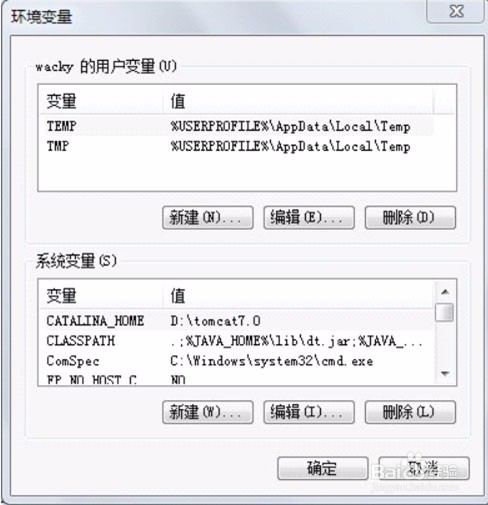
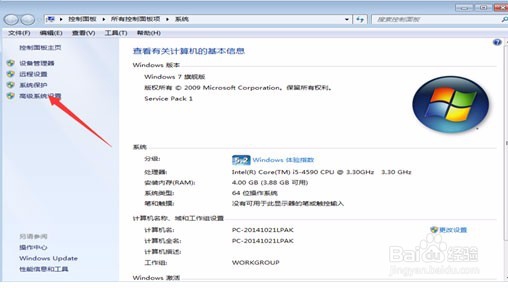
2、J钽吟篑瑜AVA_HOME变量设置,在系统变量中点击【新建】,变量名处输入“JAVA_HOME”,变值处输入“的:\java\jdk”,如下图,点击【OK】。这里的变量值就是我们JDK的安装目录。

3、添加Path路径,在系统变量中找到Path变量,点击编辑,在变量值的最前面添加“%JAVA_HOME%\bin;%JAVA_HOME%\jre\bin;”,如下图,这里需注意,不是删除里面的变量值,而是添加,并且bin后面要加“;”。
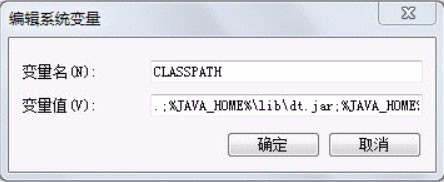
4、全部确定,使变量配置生效(win7不需要重新启动既可生效),验证Jdk配置,以管理员身份打开命令提示符如下
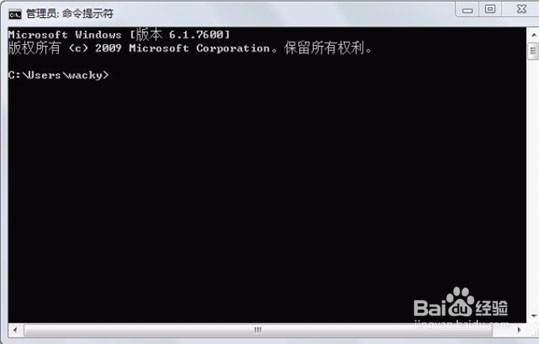
5、输入“java-version”或者“javac”出现相关信息后即表示安装成功。如下图

